Napomena: Željeli bismo vam pružiti najnoviji sadržaj pomoći što je brže moguće i to na vašem jeziku. Ova je stranica strojno prevedena te može sadržavati gramatičke pogreške ili netočnosti. Naša je namjera da vam ovaj sadržaj bude koristan. Možete li nam pri dnu ove stranice javiti jesu li vam ove informacije bile korisne? Kao referencu možete pogledati i članak na engleskom jeziku .
Nova zbirka web-mjesta za objavljivanje nalikuje praznom platnu koje iščekuje prvi potez umjetnika. Kada stvorite zbirku, preporučujemo da joj najprije dodijelite dizajn usklađen s brendom i osobnošću vaše tvrtke. U sustav SharePoint unaprijed su instalirani brojni dizajni stranica koje jednostavno možete primijeniti na stranice na svom web-mjestu. U ovom je članku objašnjeno kako to učiniti.
Sadržaj članka
Odabir izgleda
Kada odaberete temu za zbirku web-mjesta, sve stranice unutar te zbirke i podstranice automatski nasljeđuju tu temu. Vlasnici web-mjesta mogu promijeniti temu na pojedinačnim podmjestima, a da to ne utječe na temu korijenske razine.
-
Na početnoj stranici web-mjesta za objavljivanje kliknite Postavke
-
Kliknite Promjena izgleda da biste odabrali neku temu iz skupa unaprijed instaliranih tema.
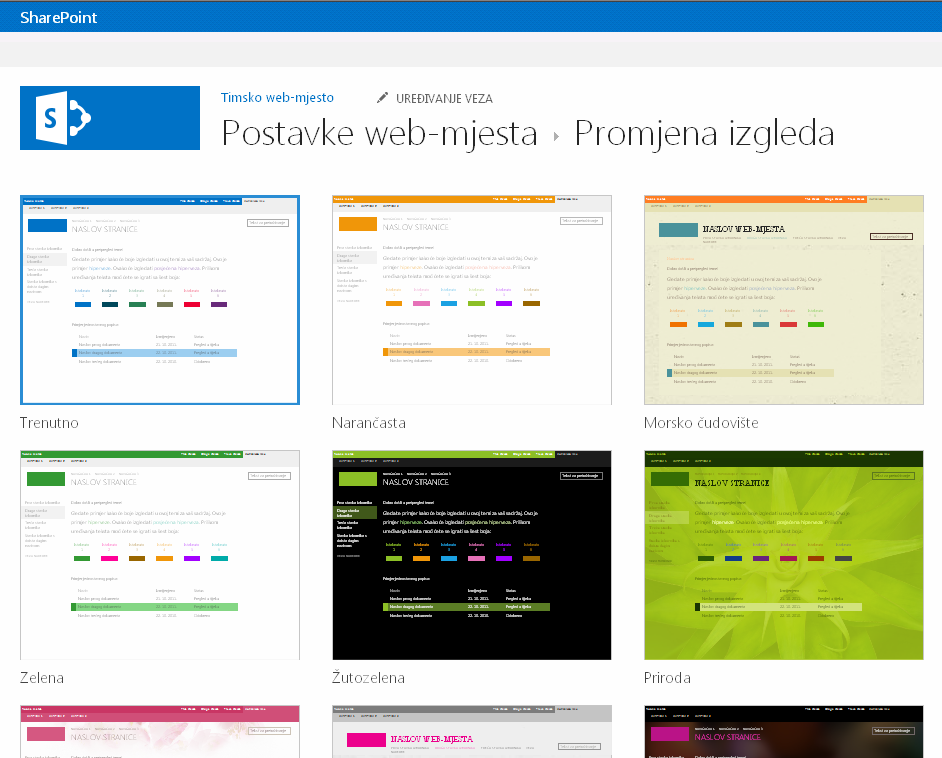
-
Odaberite dizajn koji želite upotrijebiti, a zatim prilagodite dizajn novom pozadinom, izgledom, bojama i fontovima.
-
Da biste promijenili pozadinu, kliknite Promijeni, a zatim dođite do nove slike koju želite koristiti. Da biste uklonili sliku pozadine, kliknite Ukloni.
-
Da biste promijenili boje koje se koriste za dizajn, kliknite izbornik boje, pregledajte sheme boja, a zatim odaberite željenu shemu.
-
Da biste promijenili izgled web-mjesta, odaberite neki od raspoloživih izgleda. (Izgledi web-mjesta koji se prikazuju temelje se na dostupnim glavnim stranicama vašeg web-mjesta.)
-
Da biste promijenili font i vrstu fonta, odaberite skup fontova, kao što su Segue UI, Georgia ili Rockwell.
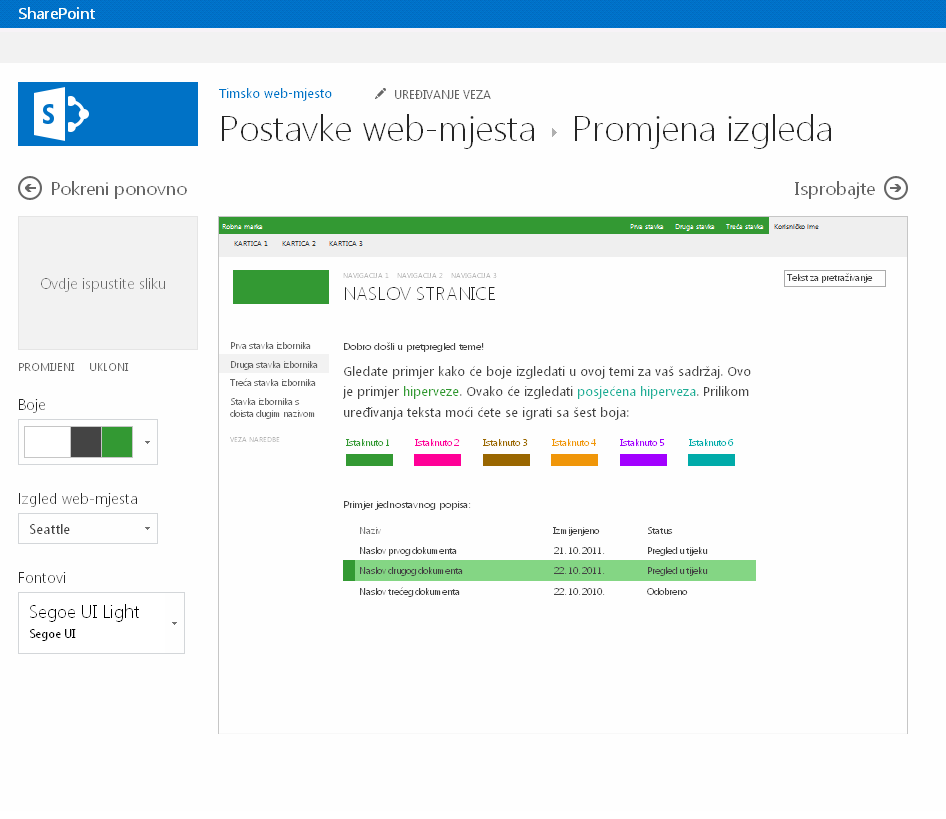
-
-
Kliknite Isprobajte sami da biste dobili pretpregled web-mjesta s novom temom.
-
Ako vam se izgled sviđa, kliknite Da, zadrži. Potom ćete prijeći na stranicu s postavkama web-mjesta na kojoj možete izmijeniti naslov i logotip ili konfigurirati dodatne postavke. Ako vam se tema ne sviđa, kliknite Ne baš i ponovite korake od 2. do 4.
Prilagodba izgleda
Ako želite potpuno promijeniti dizajn web-mjesta ili ponovno koristiti prethodni dizajn, koristite upravitelj dizajna koji vam omogućuje izmjenu osnovnih stranica, rasporeda stranica, mobilnih prikaza i još mnogo toga. Ta je značajka osobito korisna za napredan dizajn web-mjesta i brendiranje na internoj zbirci web-mjesta ili portalu. Na dizajnu možete raditi i pomoću vlastitog uređivača web-mjesta prije no što dovršeni paket dizajna prenesete u upravitelj dizajna. Paketi koje prenesete potom će se uvrstiti u katalog tema dostupnih na stranici za promjenu izgleda.
Morate biti član grupe dizajnera za korištenje upravitelja dizajna. Dodatne informacije potražite u članku što je novo s razvoju web-mjesta sustava SharePoint 2013.










